Kako postaviti upit u bazu podataka MS Access 2019

Naučite kako postaviti upite u Access bazi podataka uz jednostavne korake i savjete za učinkovito filtriranje i sortiranje podataka.
Nakon što postavite tekstni okvir u Word 2007 dokument, vjerojatno ga želite formatirati. Tekst možete oblikovati tako da ga označite i koristite kontrole za oblikovanje teksta na kartici Početna. Tekstni okvir također možete formatirati korištenjem bilo koje kontrole na kartici Alati za tekstni okvir Format, koja se pojavljuje kad god se odabere tekstni okvir.
Ako želite promijeniti margine između teksta i okvira za tekst, odaberite okvir za tekst i idite na karticu Alati za tekstni okvir Format na vrpci. U grupi Stilovi okvira za tekst kliknite mali gumb u donjem desnom kutu. U rezultirajućem dijaloškom okviru Oblikovanje tekstualnog okvira kliknite karticu Tekstni okvir. Ovdje možete postaviti svaku od margina. Dok ste tamo, također možete promijeniti okomito poravnanje teksta i postaviti sljedeće dvije opcije:
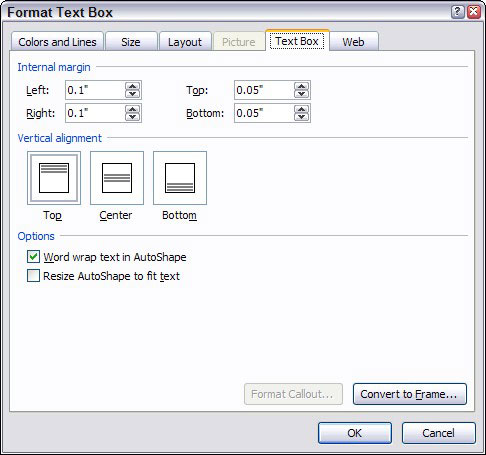
Tekst prelamanja riječi u automatskom obliku: ovu opciju gotovo uvijek želite ostaviti uključenom. Ako ga isključite, a tekstni okvir nije dovoljno širok, tekst bi mogao biti odrezan.
Promjena veličine automatskog oblika kako bi se uklopio u tekst : Ova opcija automatski prilagođava veličinu tekstualnog okvira kako bi odgovarao tekstu koji dodajete. Ovu opciju obično ostavljate isključenom jer uvijek možete ručno promijeniti veličinu tekstnog okvira povlačenjem bilo koje od kutnih ručki.
Nažalost, ne možete slobodno rotirati tekst unutar tekstualnog okvira. Ipak, ima nade. Word pruža donekle korisnu naredbu Smjer teksta koja može rotirati tekst lijevo ili desno za 90 stupnjeva. Ne dopušta vam da rotirate tekst pod bilo kojim proizvoljnim kutom, ali to je bolje nego ništa.
Da biste koristili naredbu Smjer teksta, odaberite okvir za tekst i kliknite karticu Alati za tekst na vrpci. Gumb Smjer teksta nalazi se blizu lijevog ruba ove kartice. Svaki put kada kliknete na ovaj gumb, tekst se okreće za 90 stupnjeva.
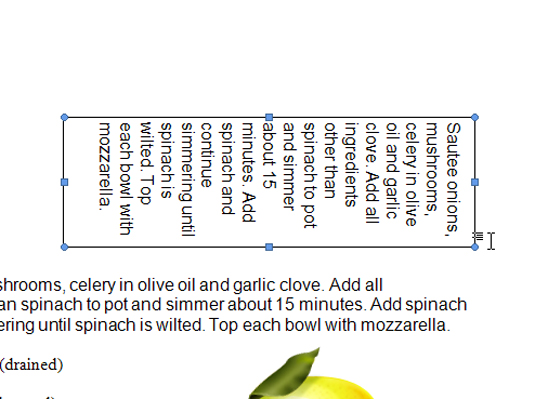
I dalje možete uređivati tekst nakon što ga zakrenete, ali vidjeti slova kako pužu gore ili dolje po zaslonu dok tipkate može biti zbunjujuće. Uvijek ne zaboravite unijeti tekst prije nego što zakrenete tekstni okvir.
Naučite kako postaviti upite u Access bazi podataka uz jednostavne korake i savjete za učinkovito filtriranje i sortiranje podataka.
Tabulatori su oznake položaja u odlomku programa Word 2013 koje određuju kamo će se točka umetanja pomaknuti kada pritisnete tipku Tab. Otkrijte kako prilagoditi tabulatore i optimizirati svoj rad u Wordu.
Word 2010 nudi mnoge načine označavanja i poništavanja odabira teksta. Otkrijte kako koristiti tipkovnicu i miš za odabir blokova. Učinite svoj rad učinkovitijim!
Naučite kako pravilno postaviti uvlaku za odlomak u Wordu 2013 kako biste poboljšali izgled svog dokumenta.
Naučite kako jednostavno otvoriti i zatvoriti svoje Microsoft PowerPoint 2019 prezentacije s našim detaljnim vodičem. Pronađite korisne savjete i trikove!
Saznajte kako crtati jednostavne objekte u PowerPoint 2013 uz ove korisne upute. Uključuje crtanje linija, pravokutnika, krugova i više.
U ovom vodiču vam pokazujemo kako koristiti alat za filtriranje u programu Access 2016 kako biste lako prikazali zapise koji dijele zajedničke vrijednosti. Saznajte više o filtriranju podataka.
Saznajte kako koristiti Excelove funkcije zaokruživanja za prikaz čistih, okruglih brojeva, što može poboljšati čitljivost vaših izvješća.
Zaglavlje ili podnožje koje postavite isto je za svaku stranicu u vašem Word 2013 dokumentu. Otkrijte kako koristiti različita zaglavlja za parne i neparne stranice.
Poboljšajte čitljivost svojih Excel izvješća koristeći prilagođeno oblikovanje brojeva. U ovom članku naučite kako se to radi i koja su najbolja rješenja.








